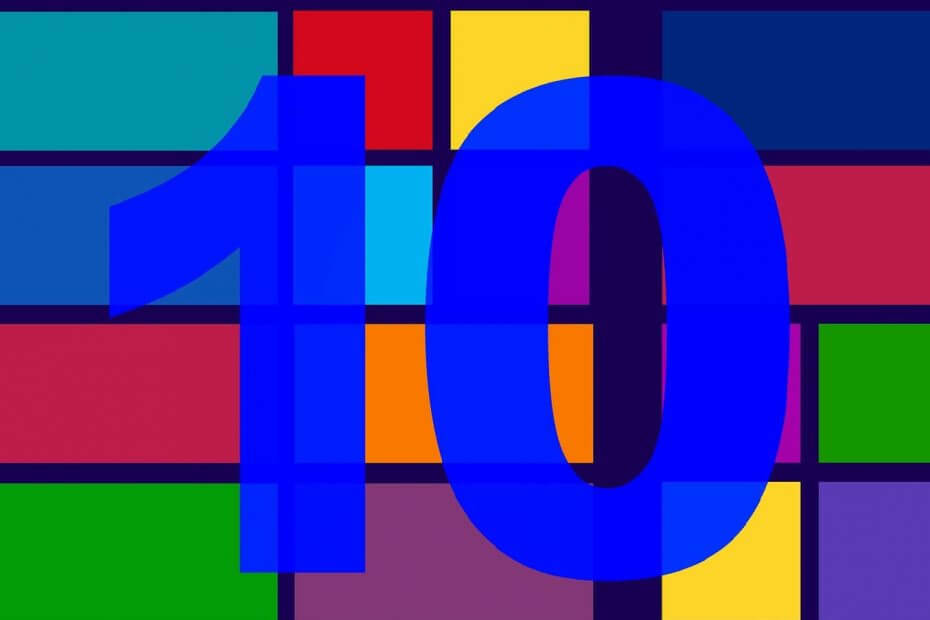
Овај софтвер ће одржавати ваше драјвере у раду и тако вас чувати од уобичајених грешака на рачунару и квара хардвера. Проверите све своје драјвере сада у 3 једноставна корака:
- Преузмите ДриверФик (верификована датотека за преузимање).
- Кликните Започни скенирање да бисте пронашли све проблематичне драјвере.
- Кликните Ажурирајте драјвере да бисте добили нове верзије и избегли кварове у систему.
- ДриверФик је преузео 0 читаоци овог месеца.
Већ неко време Виндовс 10 дозвољава својим корисницима да преузму и инсталирају појединачне пакете ажурирања.
Иако је ово одлична функција коју многи корисници воле, понекад њено коришћење може бити мало незгодно.
Самостални програм за ажурирање за Виндовс је заглављен: Како могу да га поправим?
Саставили смо листу неколико корака које можете да пратите да бисте решили овај проблем. Надамо се да ћете након што користите једну или више од ових метода моћи слободно да извршите било коју промену коју желите у вези са вашим ажурирањима.
- Покрените алатку за решавање проблема Виндовс Упдате
- Ресетујте БИТС
- Ресетујте друге услуге ажурирања
- Интерференција антивируса
1. Покрените алатку за решавање проблема Виндовс Упдате
Понекад је најочигледније решење исправно. Ако се чини да ваша услуга Виндовс Упдате у неком тренутку виси, само покушајте да покренете алатку за решавање проблема Виндовс Упдате.
Да бисте то урадили, можете следити неколико једноставних корака:
- Отворите подешавања Виндовс ажурирања
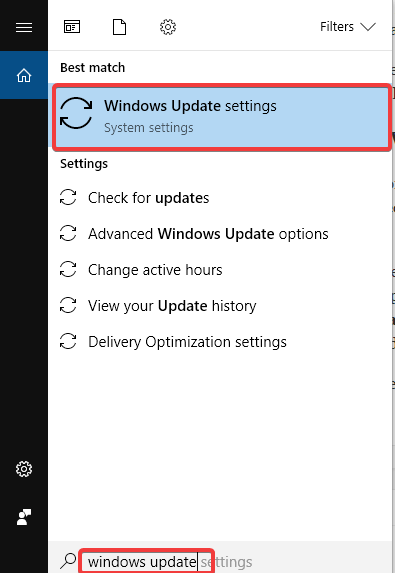
- Са леве стране отворите алатку за решавање проблема са ажурирањем

- Изаберите Виндовс Упдате и сачекајте да видите да ли ће пронаћи ваш проблем.
2. Ресетујте БИТС
Понекад вас старе исправке могу спречити да инсталирате нова ажурирања. Ресетовање услуга ажурирања може вам помоћи да решите овај проблем.
Да бисте то урадили, можете покушати да пратите следеће кораке:
- Притисните тастер Виндовс+Р, укуцајте услуге.мсц и притисните Ентер
- Тражити Позадински Интелигенти трансфер сервис и видите да ли је статус постављен на трчање
- Ако је празан, кликните десним тастером миша на њега и притисните Почетак
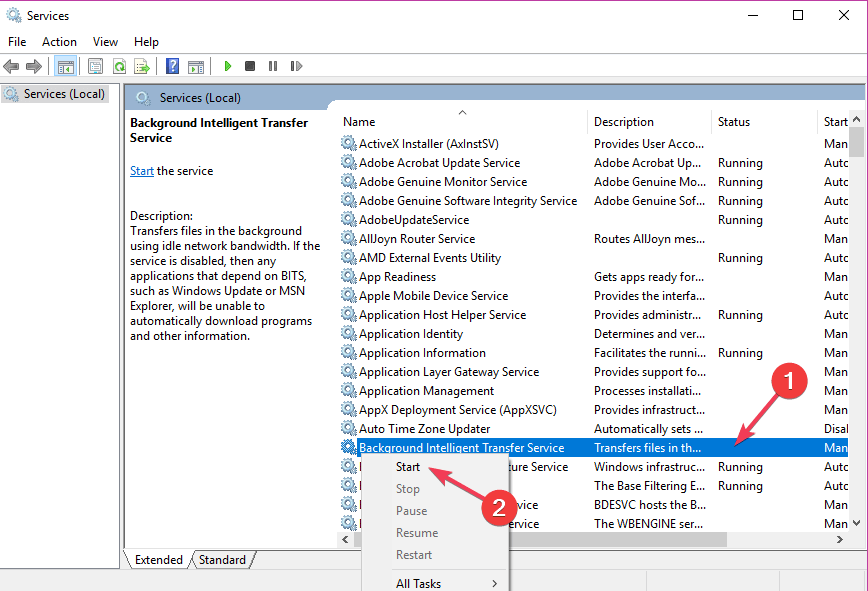
- Кликните још једном десним тастером миша, али овај пут изаберите Својства
- У одељку Опоравак проверите то Први и Други неуспех су постављени на Поново покрените уређај.
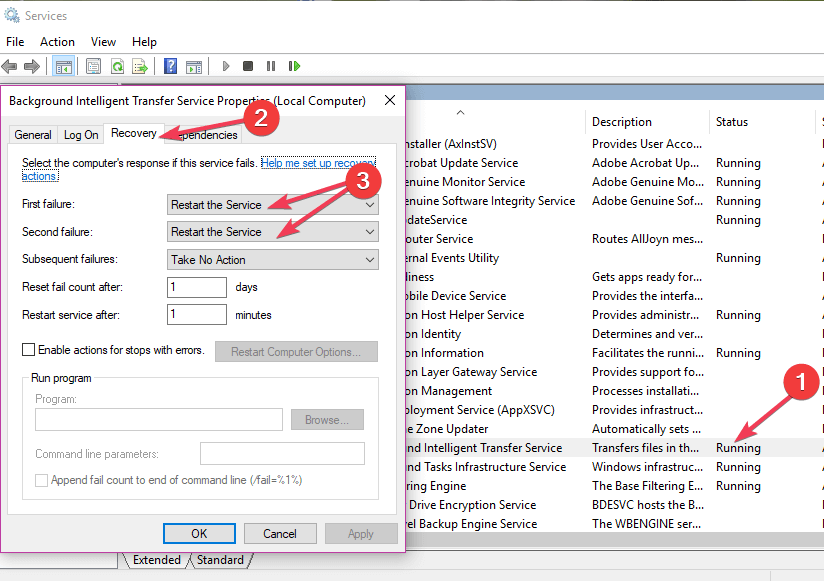
Након што пратите ове кораке, можете бити сигурни да услуга ради и можете поново покушати да инсталирате ажурирање.
- ПОВЕЗАН: 5 алата за даљинско решавање проблема за решавање техничких проблема са оперативним системом Виндовс 10
3. Ресетујте друге услуге ажурирања
Ако вам поновно покретање БИТС услуге није успело, можда постоји друга услуга ажурирања која омета ваше ажурирање.
Знамо да може бити фрустрирајуће наићи на неочекиване грешке у свом раду, тако да имамо исправку која ће, надамо се, решити проблем ажурирања:
- Притисните Виндовс тастер, а затим откуцајте командна линија
- Кликните десним тастером миша на икону и изаберите Покрени као администратор
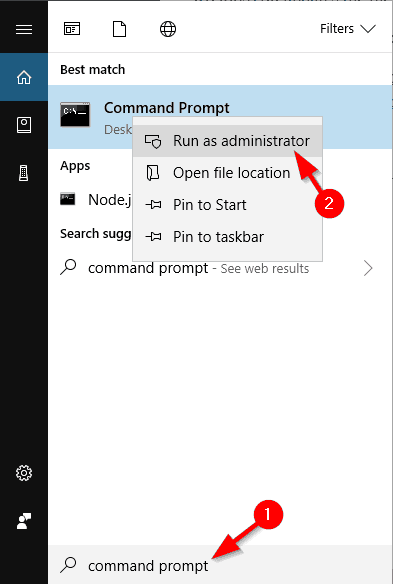
- У прозору који ће уследити, мораћете да налепите све следеће команде одједном:
нет стоп вуаусервнет стоп цриптСвцнето стоп битовинет стоп мсисервер
рен Ц: ВиндовсСофтвареДистрибутион СофтвареДистрибутион.олд
рен Ц: ВиндовсСистем32цатроот2 цатроот2.олд
нет старт вуаусерв
нет старт цриптСвц
нето стартни битови
нет старт мсисервер
Након што се процес заврши, затворите командну линију куцањем Изађи затим притисните Ентер.
Сада, тестирајте да ли је Виндовс самостално ажурирање сада потпуно функционално.
4. Интерференција антивируса
Понекад твој сигурносни софтвер можда вас спречава да покренете одређена ажурирања. Иако нема приказаних искачућих прозора или упозорења, одређена антивирусна решења могу ипак прекинути процес ажурирања.
Да бисте били сигурни да то није случај, онемогућите било који антивирусни софтвер треће стране.
Препоручљиво је да поново укључите свој антивирус чим будете сигурни да он није кривац или чим успете да инсталирате проблематично ажурирање.
ПРОЧИТАЈТЕ ТАКОЂЕ:
- Поправка: Нисмо могли да се повежемо са услугом ажурирања Виндовс 10 грешка
- Поправка: Услуга није покренута због грешке при пријављивању
- Најбољи Виндовс 10 десктоп гаџет за преузимање
- Како да поправите картицу за ажурирање и безбедност оперативног система Виндовс 10 не ради

![Ова верзија датотеке цртежа није подржана [СИМПЛЕ ФИКС]](/f/283ae00a77451e442cc565861fc384c9.jpg?width=300&height=460)
![Шта урадити ако фотографије на штампачу имају линије [САВЕТИ СТРУЧЊАКА]](/f/c75d68a96ae54488125ae038bc5efe8c.jpg?width=300&height=460)